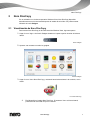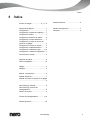Manual
Nero DiscCopy

Nero DiscCopy
2
Información de copyright y marcas comerciales
El presente documento, así como el software que describe, cuenta con una licencia y sólo puede utilizarse o reproducirse de
conformidad con el contrato de licencia. El contenido del documento, así como del software vinculado a él, está sujeto a cambios sin
previo aviso. Nero AG no asume responsabilidad alguna por la corrección del contenido del documento y rechaza cualquier
reclamación que trascienda las disposiciones del contrato de garantía.
Este documento y todo su contenido son propiedad de Nero AG y están protegidos por las leyes de copyright. Reservados todos los
derechos. Asimismo, este documento contiene material protegido por las leyes internacionales de copyright. Queda prohibida la
reproducción, transmisión o transcripción del documento, en parte o en su totalidad, sin la autorización expresa y por escrito de
Nero AG.
Tenga en cuenta que los gráficos, imágenes, vídeos o títulos musicales existentes, así como cualquier otro material que pueda
insertarse o transcribirse en los proyectos, puede estar protegido por las leyes de copyright. El uso no autorizado de este tipo de
material en sus proyectos puede suponer una infracción de los derechos del propietario del copyright. Asegúrese de que el
propietario del copyright le ha otorgado todas las autorizaciones necesarias.
A menos que sea el propietario de los derechos de copyright, tenga autorización del propietario de los derechos de copyright o haga
un uso acorde a las disposiciones de las leyes de copyright, puede estar infringiendo leyes nacionales o internacionales de
copyright. La transcripción, duplicación, modificación o publicación de material protegido por copyright puede conducir a un
procedimiento de reclamación de daños y perjuicios, así como a la aplicación de otras medidas legales en su contra. Si no está
seguro de cuáles son sus derechos, póngase en contacto con su asesor jurídico.
Algunas aplicaciones de Nero Multimedia Suite requieren el uso de tecnologías desarrolladas por otros fabricantes, y algunas de
ellas pueden ser incluidas en Nero Multimedia Suite como versiones de demostración. Para disponer de acceso ilimitado a la
versión, estas aplicaciones pueden activarse en línea de forma gratuita o mediante el envío de un fax para la activación. Nero
únicamente transmitirá los datos que sean necesarios para la activación de dichas tecnologías de otros fabricantes. Por tanto, si
desea hacer un uso ilimitado de Nero Multimedia Suite, deberá disponer de fax o de conexión a Internet.
Copyright © 2010 Nero AG y sus cedentes de licencias. Reservados todos los derechos.
Nero, Nero BackItUp, Nero BackItUp & Burn, Nero Burning ROM, Nero Digital, Nero DMA Manager, Nero Essentials, Nero Express,
Nero ImageDrive, Nero LiquidTV, Nero MediaHome, Nero MediaHub, Nero MediaStreaming, Nero Move it, Nero Music2Go, Nero
PhotoDesigner, Nero PhotoSnap, Nero Recode, Nero RescueAgent, Nero Simply Enjoy, Nero SmartDetect, Nero SmoothPlay, Nero
StartSmart, Nero Surround, Nero Vision, Nero Vision Xtra, Burn-At-Once, InCD, LayerMagic, Liquid Media, el logotipo de SecurDisc
y UltraBuffer son marcas comerciales o marcas comerciales registradas de Nero AG.
Adobe, Acrobat, Acrobat Reader y Premiere son marcas comerciales o marcas comerciales registradas de Adobe Systems,
Incorporated. AMD Athlon, AMD Opteron, AMD Sempron, AMD Turion, ATI Catalyst y ATI Radeon son marcas comerciales o
marcas comerciales registradas de Advanced Micro Devices, Inc. ATSC es una marca comercial de Advanced Television
Committee. ICQ es una marca comercial registrada de AOL, LLC. Apple, Apple TV, iTunes, iTunes Store, iPad, iPod, iPod touch,
iPhone, iPhoto, FireWire y Mac son marcas comerciales o marcas comerciales registradas de Apple, Inc. ARM es una marca
comercial registrada de ARM, Ltd. AudibleReady es una marca comercial registrada de Audible, Inc. BenQ es una marca comercial
de BenQ Corporation. Blu-ray Disc es una marca comercial de Blu-ray Disc Association. CyberLink es una marca comercial
registrada de CyberLink Corp. DLNA es una marca comercial registrada de Digital Living Network Aliance. DivX y DivX Certified son
marcas comerciales registradas de DivX, Inc. Dolby, Pro Logic y el símbolo de la doble D son marcas comerciales o marcas
comerciales registradas de Dolby Laboratories, Inc. DTS y DTS Digital Surround son marcas comerciales registradas de DTS, Inc.
DVB es una marca comercial registrada de DVB Project. Freescale es una marca comercial de Freescale Semiconductor, Inc.
Google y YouTube son marcas comerciales de Google, Inc. WinTV es una marca comercial registrada de Hauppauge Computer
Works, Inc. Intel, Intel XScale, Pentium y Core son marcas comerciales o marcas comerciales registradas de Intel Corporation.
Linux es una marca comercial registrada de Linus Torvalds. Memorex es una marca comercial registrada de Memorex Products,
Inc. ActiveX, ActiveSync, DirectX, DirectShow, Internet Explorer, Microsoft, HDI, MSN, Outlook, Windows, Windows Mobile,
Windows NT, Windows Server, Windows Vista, Windows Media, Xbox, Xbox 360, Silverlight y el logotipo de Silverlight, el botón de
inicio deWindows Vista y el logotipo de Windows son marcas comerciales o marcas comerciales registradas de Microsoft
Corporation. My Space es una marca comercial de MySpace, Inc. NVIDIA, GeForce y ForceWare son marcas comerciales o marcas
comerciales registradas de NVIDIA Corporation. Nokia es una marca comercial registrada de Nokia Corporation. CompactFlash es
una marca comercial registrada de SanDisk Corporation. Sony, Memory Stick, PlayStation, PLAYSTATION y PSP son marcas
comerciales o marcas comerciales registradas de Sony Corporation. HDV es una marca comercial de Sony Corporation y Victor
Company de Japan, Limited (JVC). UPnP es una marca comercial registrada de UPnP Implementers Corporation. Labelflash es una
marca comercial registrada de Yamaha Corporation.
La mención de marcas comerciales en este manual obedece únicamente a fines informativos. Todos los nombres de marcas y las
marcas comerciales son propiedad de sus respectivos propietarios.
Nero AG, Im Stoeckmaedle 18, D-76307 Karlsbad, Alemania

Nero DiscCopy
3
Contenido
1
Inicio correcto
4
1.1
Acerca del manual
4
1.2
Acerca de Nero DiscCopy
4
1.3
Versiones de Nero DiscCopy
4
2
Nero DiscCopy
5
2.1
Visualización de Nero DiscCopy
5
2.2
Configuración
6
2.2.1
Definición de la configuración
7
2.3
Proceso de copia y grabación
8
2.3.1
Copia y grabación de un disco
8
3
Información técnica
10
3.1
Sistemas operativos
10
3.2
Discos compatibles
10
4
Glosario
11
5
Índice
13
6
Información de contacto
14

Inicio correcto
Nero DiscCopy
4
1 Inicio correcto
1.1 Acerca del manual
Este manual está dirigido a todos aquellos usuarios que deseen aprender a utilizar Nero
DiscCopy. Está basado en procesos y explica paso a paso cómo lograr objetivos concretos.
Para sacar el máximo partido de esta documentación, es conveniente conocer las siguientes
convenciones:
Indica advertencias, condiciones previas o instrucciones que hay que
seguir estrictamente.
Indica información adicional o sugerencias.
1. Inicie... Un número al principio de una frase indica que se debe realizar una
acción. Realice las acciones en el orden indicado.
Indica un resultado intermedio.
Indica un resultado.
Aceptar Indica pasajes de texto o botones que aparecen en la interfaz del
programa. Aparecen en negrita.
(véase...) Indica una referencia a otro capítulo. Se ejecuta como un vínculo y se
muestra en rojo subrayado.
[…] Indica métodos de acceso directo de teclado para introducir
comandos.
1.2 Acerca de Nero DiscCopy
Windows Vista incluye los denominados "gadgets", que aparecen en la barra lateral del
escritorio y que representan una forma rápida y fácil de ejecutar operaciones frecuentes.
Nero DiscCopy es uno de estos gadgets para Windows Vista y permite copiar y grabar
discos fácilmente de forma directa o guardarlos como una archivo de
imagen .
1.3 Versiones de Nero DiscCopy
Nero DiscCopy está disponible con toda la gama de funciones en todas las versiones del
paquete de programas de Nero.

Nero DiscCopy
Nero DiscCopy
5
2 Nero DiscCopy
En un ordenador con el sistema operativo Windows Vista, Nero DiscCopy disponible
automáticamente en la barra lateral después de instalar la serie Nero. Se puede mostrar
utilizando el botón Gadgets.
2.1 Visualización de Nero DiscCopy
Para mostrar Nero DiscCopy en la barra lateral de Windows Vista, siga estos pasos:
1. Haga clic en el signo + del botón Gadgets situado en la parte superior derecha de la barra
lateral.
Botón Gadgets
2. Aparece una ventana con todos los gadgets.
Ventana Gadgets
3. Haga clic en el icono Nero DiscCopy y arrástrelo hasta la barra lateral o al escritorio, como
desee.
Icono Nero DiscCopy
Está disponible el gadget Nero DiscCopy. Si arrastra el icono a la barra lateral,
puede acceder a él cada vez que lo necesite.

Nero DiscCopy
Nero DiscCopy
6
2.2 Configuración
En la ventana Configuración se puede definir la unidad de origen y de destino, especificar el
número de copias que se va a grabar y definir las acciones que se llevarán a cabo después
de este proceso. También puede seleccionar varias opciones de visualización y especificar
la carpeta en la que se guardará el archivo de
imagen.
Ventana Configuración
En la ventana Configuración están disponibles las siguientes opciones de entrada:
Menú desplegable
Unidad de origen
Enumera automáticamente todas las unidades de disco conectadas
y las ofrece como selección para la unidad de origen.
Menú desplegable
Unidad de destino
Enumera automáticamente todos los grabadores conectados y los
ofrece como selección para la unidad de destino.
Cuadro de texto
Número de copias
Define el número de copias del disco de origen que se van a crear.
Sección
Después de grabar
Define si los datos de la copia deben comprobarse después de
grabarlos o si el ordenador debe apagarse después de la operación.

Nero DiscCopy
Nero DiscCopy
7
Cuadro de texto
Carpeta de
imágenes
Define la carpeta en la que se almacena el archivo de imagen..
Casillas de
verificación
Mostrar todos los
mensajes
Determina si las ventanas emergentes deben mostrarse para todas
las acciones (casilla de verificación seleccionada) o solo para
mensajes de error y preguntas dirigidas al usuario (casilla de
verificación desmarcada).
Casillas de
verificación
Mostrar animación
Activa o desactiva una pequeña animación del icono Nero DiscCopy
para acompañar el proceso de copia y grabado.
Casillas de
verificación
Mostrar el número
de copias en el
gadget
Define que el número de copias que se van a crear aparecerán en el
icono Nero DiscCopy y se puede ajustar con los botones de flecha.
2.2.1 Definición de la configuración
Para definir la configuración, siga estos pasos:
1. Mueva el puntero del ratón cerca del icono Nero DiscCopy.
Se muestra la barra de botones .
2. Haga clic en el botón .
Aparece la ventana de configuración .
3. Seleccione la unidad de origen que desee en el menú desplegable Unidad de origen.
4. Seleccione la unidad de destino que desee en el menú desplegable Unidad de destino.
5. Especifique el número de copias que desee en el cuadro de texto Número de copias.
6. Marque la casilla Comprobar si desea comprobar los datos una vez grabados.
7. Marque la casilla Cerrar si desea que se apague el ordenador una vez grabados los datos.
8. Si no tiene un grabador conectado al ordenador, en el menú desplegable Archivo de
imagen selecciona la ruta y la carpeta en la que desee guardar el archivo de imagen.
9. Seleccione o cancele la selección de la casilla Mostrar todos los mensajes si desea que
se le notifique con una ventana emergente con cada acción o sólo para los mensajes de
error y las preguntas dirigidos al usuario.
10. Seleccione o cancele la selección de la casilla Mostrar animación si desea que una
pequeña animación del icono Nero DiscCopy acompañe el proceso de copia y grabación.

Nero DiscCopy
Nero DiscCopy
8
11. Seleccione o cancele la selección de la casilla Mostrar número de copias en el gadget
para mostrar el número en el icono Nero DiscCopy y ajustarlo.
Icono Nero DiscCopy mostrando el número de copias
12. Haga clic en el botón Aceptar.
Se acepta la configuración elegida y se cierra la ventana Configuración.
2.3 Proceso de copia y grabación
Con Nero DiscCopy puede copiar o grabar discos directamente en un disco en blanco o
crear un archivo de imagen de un disco para grabarlo más tarde. Para ello se utiliza el botón
.
En la configuración predeterminada, Nero DiscCopy creará solo una copia del disco de
origen. Según las unidades de disco que haya conectadas, el proceso de copia/grabación
se llevará a cabo de la siguiente manera:
Hay al menos dos unidades de disco duro conectadas al equipo y al menos una es
una grabadora.El contenido del disco de origen introducido en la unidad de origen se
graban directamente en el disco de destino de la grabadora. Si se solicitan de 2 a 99
copias, el contenido del disco de origen se almacena temporalmente en el disco duro y
desde ahí, se graba de forma automática en los discos de destino sucesivos.
Hay una grabadora conectada a un equipo, pero no hay más unidades de disco. El
contenido del disco de origen se lee y se almacena temporalmente en la unidad de disco
duro. Se expulsa el disco de origen y se solicita insertar el disco en blanco. En cuanto se
inserta el disco, se realiza la primera copia.
Hay una unidad de disco duro sin la función de grabación conectada al equipo. El
contenido del disco de origen se leen y se almacenan como un archivo
imagen en la
unidad de disco duro en la carpeta definida en la ventana Configuración. . (consulte
Definición de configuración→ 7)
2.3.1 Copia y grabación de un disco
Para copiar y grabar un disco, siga estos pasos:
1. Ajuste la configuración a sus requisitos si es necesario (consulte Definición de
configuración→ 7).

Nero DiscCopy
Nero DiscCopy
9
2. Inserte el disco de origen en una unidad.
3. Si hay otra unidad con función de grabación conectada al ordenador, inserte el disco de
destino en dicha unidad.
4. Haga clic en el botón .
Se ha iniciado el proceso de copia y grabación; una ventana emergente le mantiene
informado del progreso.
Ventana emergente del proceso de copia y grabación
Ha copiado y grabado correctamente un disco.

Información técnica
Nero DiscCopy
10
3 Información técnica
3.1 Sistemas operativos
Windows Vista
3.2 Discos compatibles
Todos los discos ópticos admitidos por los grabadores conectados son adecuados como
medio de origen.
Todos los discos que corresponden al medio de origen son adecuados como medio de
destino.
Los siguientes discos son compatibles en principio: CD-R, CD-RW, DVD-R(W),
DVD+R(W), DVD-RAM, DVD+R DL9, DVD-R DL9, Blu-ray BD-R y BD-RE, HD DVD, HD
DVD-RW.

Glosario
Nero DiscCopy
11
4 Glosario
BD-R
El portador de datos de una sola grabación BD está basado en la tecnología Blu-ray y
puede obtenerse en un formato de capa única, de 23,3, 25 o 27 GB, o de doble capa, de
46,6, 50 o 54 GB.
BD-RE
El portador de datos regrabable BD está basado en la tecnología Blu-ray y puede obtenerse
en un formato de capa única, de 23,3 o 25 GB, o de doble capa, 46,6 o 50 GB. Comparado
con el DVD-/+RW, el BD-RE puede grabarse más veces y ofrece una integridad de datos
mayor.
CD-R
Compact Disc-Recordable es una tecnología de discos de una sola escritura. El estándar de
libro naranja define el almacenamiento de datos de audio y otros datos que se pueden leer
en el equipo.
CD-RW
Un disco compacto regrabable es un formato que le permite volver a grabar contenido en él.
DVD+R DL9
Un DVD regrabable es un formato de disco regrabable. La variante 9 de doble capa tiene
dos capas y una capacidad de almacenamiento de 8,5 GB.
DVD+R(W)
El DVD regrabable es un formato de disco regrabable desarrollado conjuntamente por Dell,
Hewlett-Packard, Mitsubishi Chemical, Philips, Ricoh, Sony, Thomson y Yamaha. Es
totalmente compatible con reproductores de DVD y unidades de DVD-ROM.
DVD-R DL9
La variante 9 de doble capa tiene dos capas y una capacidad de almacenamiento de 8,5
GB.
DVD-R(W)
Un DVD regrabable es un formato de disco regrabable. Es totalmente compatible con
reproductores de DVD y unidades de DVD-ROM.
DVD-RAM
El disco versátil digital de memoria de acceso aleatorio es el primer formato de portador de
datos regrabable que se ha desarrollado. Se caracteriza por una distribución en sectores,
que permite alcanzar una mayor integridad de los datos, formatear de una manera más
rápida y mejorar la gestión de errores en comparación con DVD+/-RW.

Glosario
Nero DiscCopy
12
HD DVD
Un DVD de alta densidad es un formato de disco. Las unidades que los admiten utilizan un
láser violeta para leer y escribir datos, y también reproducen los DVD convencionales. Dado
que el láser cuenta con una longitud de onda más corta (405 nm), el haz láser puede
ajustarse con mayor precisión. Asimismo, los datos pueden grabarse de una forma aún más
compacta y ocupar menos espacio en el disco. Un HD DVD permite almacenar hasta 15 GB
en un disco de una capa y hasta 30 GB en uno de doble capa. Los discos HD están
disponibles como HD DVD-R, HD DVD-RW y HD DVD-RAM.
HD DVD-RW
Un DVD de alta densidad es un formato de disco regrabable. Las unidades que los admiten
utilizan un láser violeta para leer y escribir datos, y también reproducen los DVD
convencionales. Dado que el láser cuenta con una longitud de onda más corta (405 nm), el
haz láser puede ajustarse con mayor precisión. Asimismo, los datos pueden grabarse de
una forma aún más compacta y ocupar menos espacio en el disco. Un HD DVD permite
almacenar hasta 15 GB en un disco de una capa y hasta 30 GB en uno de doble capa.
Imagen
Una imagen hace referencia a un único archivo en la unidad de disco duro que contiene la
imagen de un disco completo. Se puede utilizar una imagen de disco para crear copias
exactas en disco más adelante si se producen errores durante el proceso de grabación o si
no hay un grabador conectad al equipo. La imagen necesita el mismo espacio libre en la
unidad de disco duro que los contenidos del disco original.

Índice
Nero DiscCopy
13
5 Índice
Archivo de imagen ..................... 4, 7, 7, 8
Carpeta de imágenes ............................. 7
Configuración ......................................... 7
Configuración: carpeta de imágenes ..... 7
Configuración: definir ............................. 7
Configuración: después de grabar ......... 6
Configuración: mostrar animación ......... 7
Configuración: mostrar el número de
copias en el gadget ................................ 6
Configuración: número de copias .......... 6
Configuración: unidad de destino .......... 6
Configuración: unidad de origen ........ 6, 6
Configuración: ventana Configuración ... 7
Convenciones, manual .......................... 4
Después de grabar ................................ 6
Discos compatibles .............................. 10
Gadget ................................................... 4
Gadgets .................................................. 5
Manual, convenciones ........................... 4
Mostrar animación.................................. 7
Mostrar el número de copias en el gadget
............................................................... 6
Nero DiscCopy: Mostrar ......................... 5
Nero DiscCopy: proceso de
copia/grabación ..................................... 8
Número de copias .................................. 6
Proceso de copia/grabación ............. 8, 8
Sistema operativo ................................ 10
Unidad de destino .................................. 6
Ventana Configuración : ......................... 7
Versiones ...............................................
4

Información de contacto
Nero DiscCopy
14
6 Información de contacto
Nero DiscCopy es un producto de Nero AG.
Nero AG
En Stoeckmaedle 13-15
Internet:
www.nero.com
76307 Karlsbad
Ayuda:
http://support.nero.com
Alemania
Fax:
+49 724 892 8499
Nero Inc.
330 N Brand Blvd Suite 800
Internet:
www.nero.com
Glendale, CA 91203-2335
Ayuda:
http://support.nero.com
Estados Unidos
Fax:
(818) 956 7094
Correo
electrónico:
US-Custom[email protected]
Nero KK
Rover Center-kita 8F-B, 1-2-2
Nakagawa-chuou Tsuzuki-ku
Internet:
www.nero.com
Yokohama, Kanagawa
Ayuda:
http://support.nero.com
Japón 224-0003
Copyright © 2010 Nero AG y sus cedentes de licencias. Todos los derechos reservados.
-
 1
1
-
 2
2
-
 3
3
-
 4
4
-
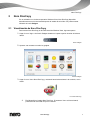 5
5
-
 6
6
-
 7
7
-
 8
8
-
 9
9
-
 10
10
-
 11
11
-
 12
12
-
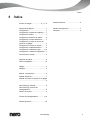 13
13
-
 14
14
Artículos relacionados
-
Nero DiscCopy El manual del propietario
-
Nero DiscCopy El manual del propietario
-
Nero ImageDrive El manual del propietario
-
Nero ImageDrive El manual del propietario
-
Nero EXPRESS El manual del propietario
-
Nero EXPRESS Guía del usuario
-
Nero EXPRESS El manual del propietario
-
Nero EXPRESS Guía del usuario
-
Nero EXPRESS El manual del propietario
-
Nero EXPRESS Manual de usuario